- Print
- DarkLight
- PDF
Zeitschaltuhren: Wie können Sie angelegt und gelöscht werden?
Für alle Geräte, die in ein ambiHome-System eingebunden sind, können beliebig viele Zeitschaltuhren angelegt und ggf. natürlich auch geändert oder wieder gelöscht werden.
Angenehm sind Zeitschaltuhren beispielsweise für die Verschattung, die mittels Timer passend zum Aufstehen und Schlafengehen automatisch herauf- und heruntergefahren werden kann, ggf. nicht nur einzeln, sondern auch für ganze Gruppen wie Räume, Etagen und mehr.
Zum Anlegen ... von Zeitschaltuhren gibt es in der Visualisierung das Stoppuhr-Symbol, das sich bei jedem steuerbaren Gerät unten rechts im entsprechenden Widget findet (siehe folgende Abbildung).
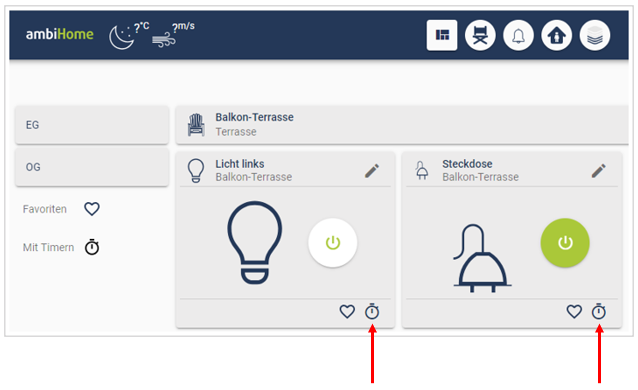
Zur Erläuterung nehmen wir als Beispiel das Licht auf der Terrasse aus der Abbildung hierüber. Wir möchten, dass es sich von Freitag bis Sonntag automatisch jeweils 30 Minuten nach Sonnenuntergang ein- und um 23:30 Uhr ausschaltet. Dafür sind 2 Timer anzulegen, einer zum Start (einschalten) und einer zum Ende (ausschalten).
ALSO NICHT VERGESSEN! Denken Sie daher immer daran, wenn Sie eine Zeitschaltuhr anlegen, um etwas zu starten, nicht zu vergessen, einen zweiten Timer zu setzen, der die Aktion beendet.
1) Anlegen von Zeitschaltuhren
Zum Anlegen ist zunächst das "Stoppuhr-Symbol" anzuklicken. Es öffnet sich ein Menü (siehe folgende Abbildung).
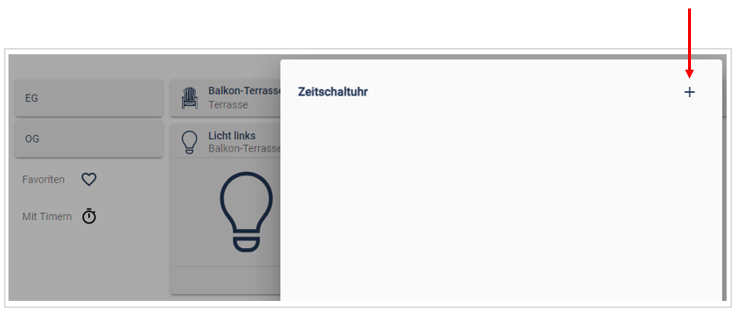
Darin klicken wir auf "+", um das Menü für die gewünschten Einstellungen aufzurufen. Dies sind die folgenden 3 Optionen, die mit ihren vor-eingestellten Werten angzeigt werden (siehe folgende Abbildung):
- Zeit
- Wiederholung
- Aktion
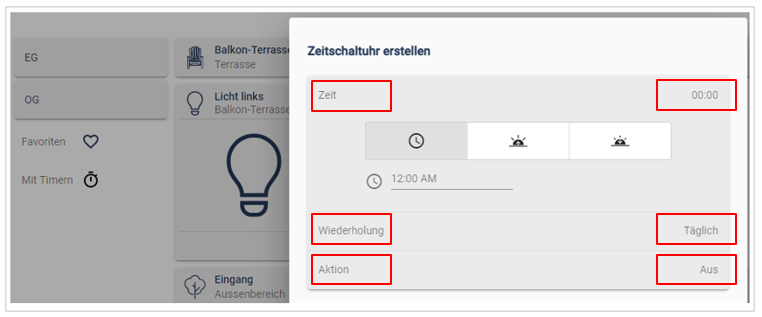
GANZ WICHTIG! Selbst wenn alle Vor-Einstellungen dem entsprechen, was Sie mit Ihrer Zeitschaltuhr festlegen möchten, müssen Sie immer den Menüpunkt "Zeit" aufrufen und mit OK bestätigen, um den Timer auch speichern zu können (siehe Punkt 1.3).
Was zu tun ist, um die Timer für unser Beispiel anzulegen, erläutern wir nun in umgekehrter Reihenfolge, d.h. wir beginnen mit "Aktion".
1.1) Einstellen der Aktion
Hierüber wird festgelegt, was genau der Timer bewirken soll. Für den Timer zum Ausschalten des Lichts muss hier nichts getan werden, denn vor-eingestellt ist "Aus". Für den Timer zum Start wäre dagegen der Menüpunkt "Aktion" auszuwählen und das Licht durch Anklicken des zug. Symbols auf "An" umzustellen (siehe folgende Abbildung).
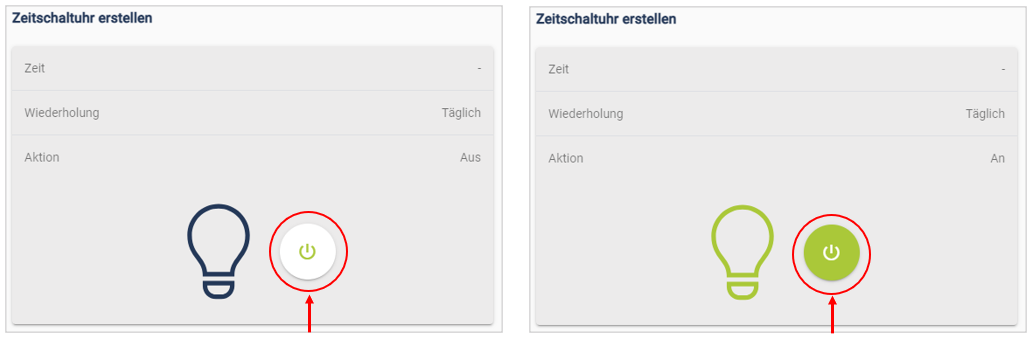
1.2) Einstellen der Wiederholung
Vor-eingestellt ist hier zunächst immer "Täglich". Unsere Timer sollen jedoch nur die letzten 3 Tage der Woche gültig sein. Dazu ist der Menüpunkt "Wiederholung" anzuklicken; anschließend sind die Häkchen für Montag bis Donnerstag durch Anklicken zu löschen (siehe folgende Abbildung).
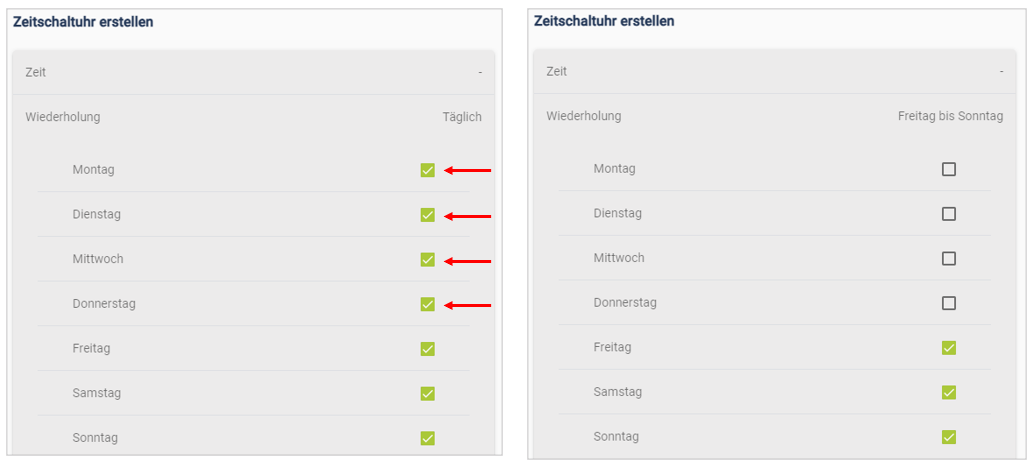
1.3) Einstellen der Zeit + Speichern des Timers
ACHTUNG! Wie bereits oben erwähnt: Selbst wenn alle Vor-Einstellungen dem entsprechen, was Sie mit Ihrer Zeitschaltuhr festlegen möchten, ist das SPEICHERN nur möglich, wenn im diesem Menüpunkt mit "OK" bestätigt wurde. Erst dann nämlich erscheint die Option "Speichern" statt in Grau in Blau (siehe die Abbildung unter 1.3.1, rechtes Bild, unten rechts) und kann durch Anklicken "ausgelöst" werden. Erfolgt das nicht, verfallen die gemachten Eingaben, d.h. Sie müssen sie erneut vornehmen..
Zum Einstellen der Zeit stehen 3 Möglichkeiten zur Verfügung (siehe folgende Abbildung):
- Festlegung einer exakten Uhrzeit
- Kopplung an den Sonnenaufgang
- Kopplung an den Sonnenuntergang
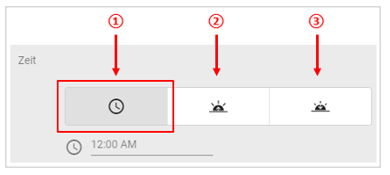
Als Uhrzeit verwenden ambiHome-Systeme die Zeitzone am Standort der Immobilie, in der das System installiert ist. In Deutschland ist dies z.B. die mitteleuropäische Zeit (MEZ). Den Umstellungen von Sommer- auf Winterzeit u.u. und tragen sie Rechnung. Bei Zeiten mit Bezug zu Sonnenauf- oder Untergang berücksichtigen sie zudem die sich im Jahresverlauf ändernden Zeiten. Die Zeiten am System-Standort bleiben für Ihre Timer auch gültig, wenn Sie Ihr System aus der Ferne, z.B. aus einer anderen Zeitzone bedienen.
1.3.1) Einstellen einer exakten Uhrzeit
Damit das Licht auf der Terrasse wie in unserem Beispiel gewünscht um 23:30 Uhr automatisch ausgeschaltet wird, verfahren wir wie folgt (siehe auch folgende Abbildung):
- Wir klicken dafür auf die angezeigte Zeit ("12:00 AM")
- Wir klicken im folgenden Menü zur Einstellung der Stunde auf die "23"
- Wir klicken im folgenden Menü für die Minuten auf "30" (unten nicht abgebildet)
- Wir bestätigen mit "OK" - UND FINAL MIT SPEICHERN!
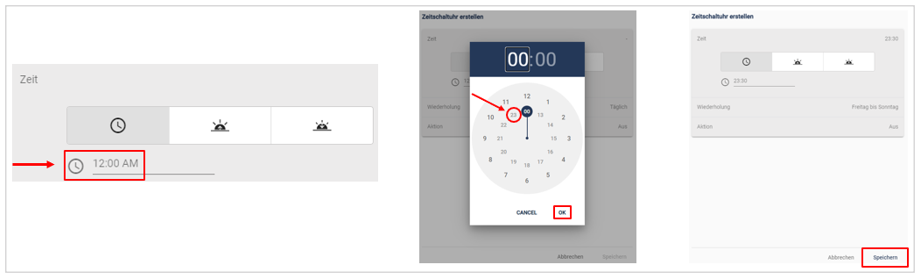
Danach erscheint eine Anzeige, die die Festlegungen des Timers zusammenfasst. Klickt man auf "Schließen", erscheint im Widget zum Terrassenlicht unten rechts ein grüner Kreis mit einer 1 darin als Hinweis darauf, dass für diese Leuchte ein Timer angelegt ist (siehe folgende Abbildung):.
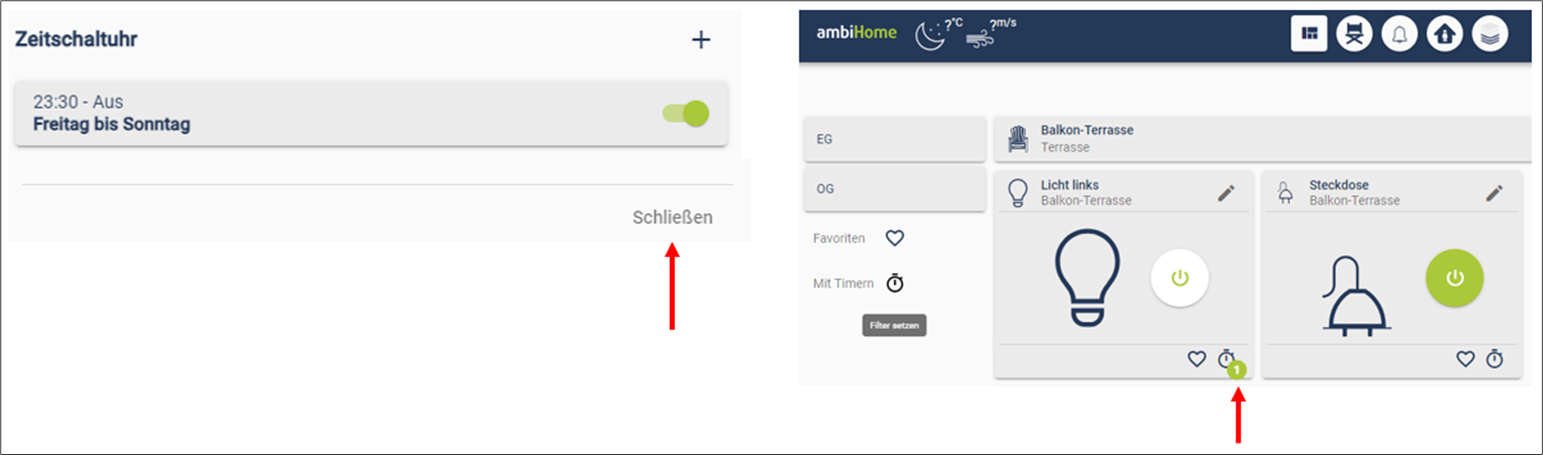
1.3.2) Einstellen einer Zeit abhängig vom Sonnenstand
Das Anlegen von Timern mit Bezug zu Sonnenauf/untergang funktioniert analog. Wir beschränken uns daher auf unser Beispiel, bei dem das Licht eine halbe Stunde nach Sonnenuntergang angehen soll. Dafür klicken wir zunächst auf das entsprechende Symbol rechts, wählen anschließend die Option "nach" und fahren dann den Slider für Minuten nach unten bis auf "30" (siehe folgende Abbildung).
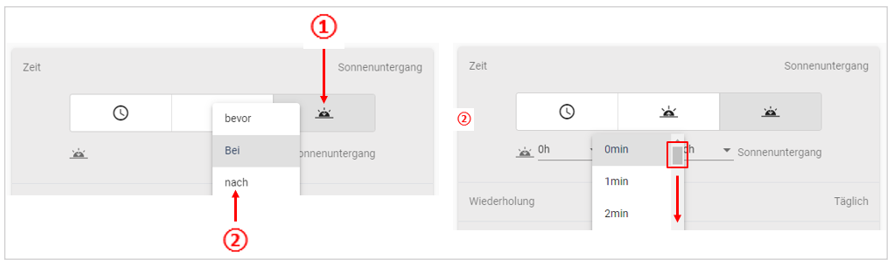
Alles Weitere vollzieht genauso wie unter 1.3.1 beschrieben.
2) Aktivieren und Deaktivieren von Timern
Im Falle neu angelegter Timer schaltet das System diese immer auf "aktiv". Angezeigt wird dies dadurch, dass das zug. Symbol GRÜN erscheint. Sollen Timer vorübergehend nicht mehr aktiv sein (z.B. die Timer für die Heizung im Bad während eines Urlaubs), können Sie diese deaktiveren. Sie sparen sich so ggf. die Mühe, sie später neu anlegen zu müssen. Durch einfaches Anklicken des zug. Symbols können Sie zwischen aktiv (Grün) und inaktiv (Grau) switchen (siehe folgende Abbildung).
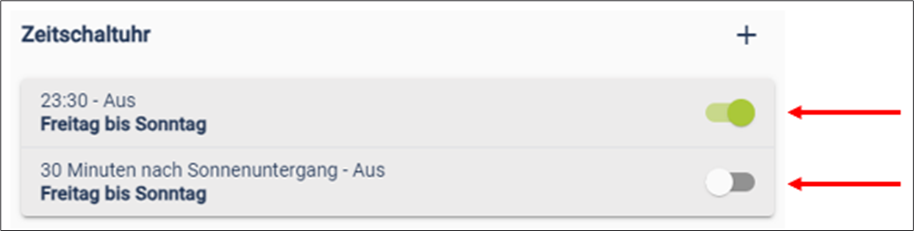
3) Bearbeiten von Zeitschaltuhren
Gesetzt den Fall, Sie möchten Ihre Eingaben korrigieren, z.B. die Zeit zum Ausschalten des Terrassenlichts von 23:30 auf 23:00 Uhr ändern, verfahren Sie wie folgt:
- Klicken Sie das "Stoppuhr-Symbol" für das Terrassenlicht an
- Wählen Sie den Timer aus, dessen Einstellungen Sie ändern möchten
- Klicken Sie auf das "Stift-Symbol"
(siehe folgende Abbildung):
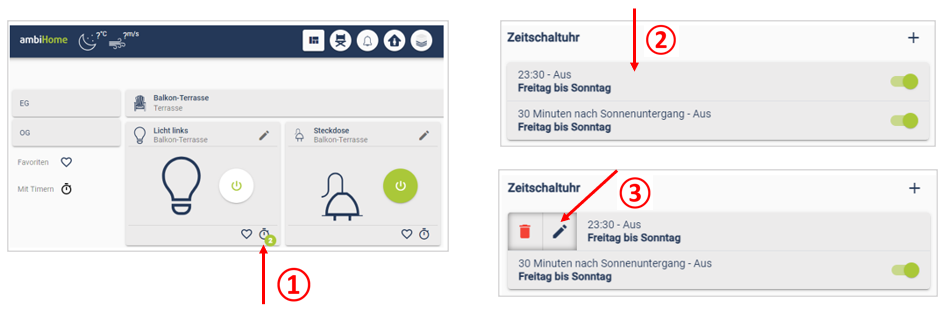
Es öffnet sich das unter "1" beschriebene Menü zur Eingabe von "Zeit, Wiederholung und Aktion". Verfahren Sie nun wie dort erläutert.
4) Löschen von Zeitschaltuhren
Wenn Sie einen Timer löschen möchten, verfahren Sie analog zu "2", klicken aber nicht auf das "Stift-, sondern das Mülleimer-Symbol" und bestätigen Sie dann mit "OK", dass die Löschung erfolgen soll.
ACHTUNG: Soll ein Timer möglicherweise nur vorübergehend nicht aktiv sein, reicht es ggf. ihn zu deaktiveren (siehe Punkt 2).

